升级1909蓝屏怎么办_升级1909版本系统老是蓝屏的解决方法
不少朋友都在使用win10的1909版本,但是很多朋友反映自己的电脑遇到了蓝屏的现象,1909版本系统老是蓝屏是什么原因呢?很多朋友都遇到过这种问题,但是大部分人都不知道应该如何解决。那么升级1909蓝屏怎么办?今天小编就为大家带来升级1909版本系统老是蓝屏的解决方法。
升级1909版本系统老是蓝屏的解决方法:
1、按【Windows 徽标键+X】,启动【Windows PowerShell(管理员)】;
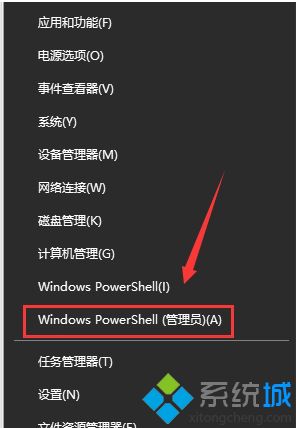
2、依次执行以下命令(可以将下方代码粘贴进去。如果输入一次之后无法再次粘贴可以关闭窗口,重新打开再接着进行下一步):Dism /Online /Cleanup-Image /ScanHealth
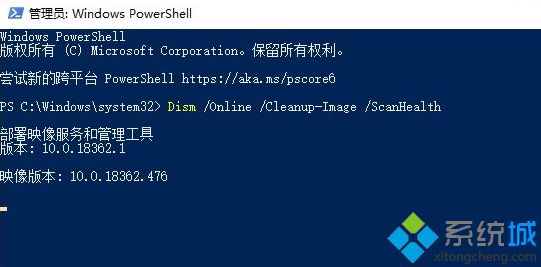
3、Dism /Online /Cleanup-Image /CheckHealth
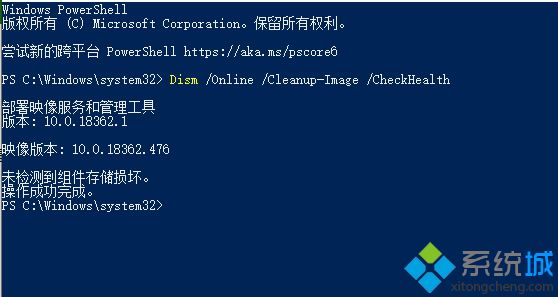
4、DISM /Online /Cleanup-image /RestoreHealth
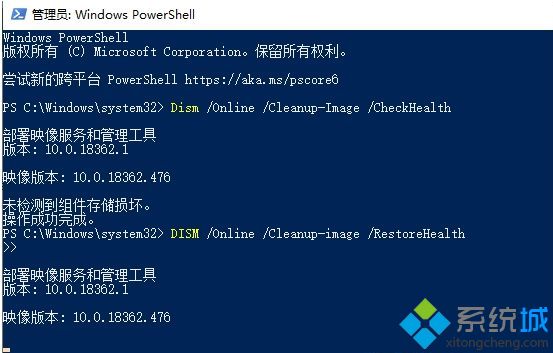
5、sfc /SCANNOW
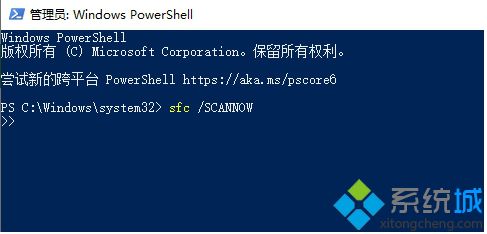
好了,以上就是关于升级1909蓝屏怎么办的全部内容了,希望本篇升级1909版本系统老是蓝屏的解决方法对你有帮助。
我告诉你msdn版权声明:以上内容作者已申请原创保护,未经允许不得转载,侵权必究!授权事宜、对本内容有异议或投诉,敬请联系网站管理员,我们将尽快回复您,谢谢合作!










